提高 PC 性能的综合指南
已发表: 2011-03-08试图判断您的计算机是否运行得尽可能快通常就像试图告诉您的孩子长大了多少一样。 通常,速度损失是递增的,不会被单独注意到——但是通过检查清单来加速您的计算机可以对您的体验产生惊人的影响。 这里有一些简单的步骤来加速每个人都可以使用的计算机性能。
释放磁盘空间
1.删除垃圾文件
 在使用计算机积累垃圾文件时,您甚至不必单击“保存”按钮一次。 只需检查电子邮件、将计算机设置为休眠或上网,就会在您的计算机上建立垃圾文件。 清理它们并加快计算机速度的一种方法是运行 Windows 内置的“磁盘清理”实用程序。 为此,请转到开始 -> 所有程序 -> 附件 -> 系统工具 -> 磁盘清理。 您还可以获得可以查找和删除更多垃圾文件的第三方程序。 这些包括:
在使用计算机积累垃圾文件时,您甚至不必单击“保存”按钮一次。 只需检查电子邮件、将计算机设置为休眠或上网,就会在您的计算机上建立垃圾文件。 清理它们并加快计算机速度的一种方法是运行 Windows 内置的“磁盘清理”实用程序。 为此,请转到开始 -> 所有程序 -> 附件 -> 系统工具 -> 磁盘清理。 您还可以获得可以查找和删除更多垃圾文件的第三方程序。 这些包括:
- Auslogics BoostSpeed
- Wise Disk Cleaner Pro
2.删除重复文件
您可能没有意识到您在系统上累积了多少重复文件! 即使是很少做文件管理和移动的人,仍然会积累重复的文件。 尝试手动删除所有这些是一项非常耗时的任务。 使用第三方应用程序,例如:
- Auslogics BoostSpeed
- Auslogics 重复文件查找器
- 简单的重复查找器
- 重复查找器
3.卸载不必要的应用程序
这是有关如何加快计算机速度的另一个提示。 不需要的程序只需要几个月的计算机使用就可以开始堆积起来。 要检查已安装程序的列表并删除不需要的程序,请执行以下操作:
- 在 Windows XP 中,转到开始 -> 控制面板 -> 添加/删除程序
- 在 Windows 7 和 Vista 中,转到开始 -> 控制面板 -> 程序 -> 程序和功能
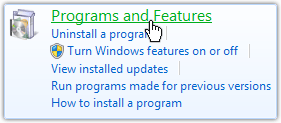
检查列表并考虑卸载您不经常使用的应用程序。 确保您拥有已付费的任何程序的备份副本!
对硬盘进行碎片整理
应定期进行碎片整理以帮助加速您的计算机。 碎片整理过程将分散的文件合并在一起,以帮助您更快地访问它们。
- 重度用户应每周进行碎片整理
- 中等用户应该每两周进行一次碎片整理
- 轻量级用户应每月进行碎片整理
您可以使用 Windows 内置实用程序以及第三方应用程序对磁盘进行碎片整理。 第三方应用程序通常更快、更友好。 如果您发现内置工具使用起来令人沮丧,请试一试以下应用程序之一:
- Auslogics BoostSpeed
- Auslogics 磁盘碎片整理
- 碎片整理程序
- 我的碎片整理
修复注册表问题
如果您是一位非常有经验的计算机用户,或者知道问题的确切来源以及修复它的分步说明,则可以自己修复注册表错误。
但是,对于我们大多数人来说,扫描问题并自动修复它们的注册表修复程序是加快计算机速度的最佳选择。 每周、每两周或每月运行一次这些程序,就在您对计算机进行碎片整理之前。 以下是一些流行的:
- Auslogics BoostSpeed
- 注册表技工
对注册表进行碎片整理
没有任何内置的 Windows 工具可以对注册表进行碎片整理——您需要使用第三方实用程序。 一些提供注册表修复的程序(如 Auslogics BoostSpeed)也会对注册表进行碎片整理,这将有助于加速您的计算机。

禁用自动启动应用程序
许多程序会在您启动计算机时自动启动,即使您可能每个月只使用一次。 这些后台应用程序可能会占用大量 RAM。 这就是为什么禁用不需要的程序的自动启动选项可以大大提高计算机速度的原因。
检查不必要的自动启动程序:
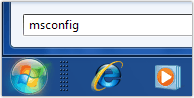
- 单击开始。 如果您使用 XP,请转到运行并键入msconfig ,如果您使用 Vista,只需在开始菜单的搜索框中键入它。
- 转到启动选项卡。
- 取消选中您不经常使用的程序的任何框。 请注意,您仍然可以根据要求打开这些程序——它们只是不会在启动时自动加载。
如果您使用的是 Windows Vista 或 Windows 7,您还可以转到“开始”菜单中“所有程序”下的“启动”文件夹。 如果您在列表中看到任何不需要的程序,只需右键单击它们并选择从列表中删除它们。 不用担心,它们不会从您的计算机上卸载。
这里有一些流行的程序可以帮助加快禁用自动启动应用程序的过程——它可能有点吓人:
- Auslogics BoostSpeed
- 系统资源管理器
- 启动选择
现在您知道“如何让我的电脑更快”这个问题的另一个答案。
删除恶意软件
恶意软件还会降低您的计算机速度、在后台运行并占用系统资源。 要加速您的计算机,请安装一个好的反恶意软件产品并将其设置为自动更新并运行计划扫描。
实际上有数百种优秀的反恶意软件程序可用,但其中有几个脱颖而出:
- Auslogics 杀毒软件
- Malwarebytes 反恶意软件
- 间谍软件医生
在涉及反恶意软件时,请始终使用受信任的名称。 有数百个流氓反恶意软件程序实际上会在您的计算机上安装恶意软件。
使用 ReadyBoost

在 Windows Vista 和 Windows 7 中,有一个内置实用程序可以加速您的计算机,它允许您使用 USB 闪存驱动器或存储卡作为额外的计算机内存。
- 在 Windows Vista 中,如果设备的速度足以使用 ReadyBoost 功能,系统会在加载时询问您是否要将其用于 ReadyBoost。 告诉计算机Yes ,向导将引导您完成整个过程。
- 在 Windows 7 中,您可以转到开始 -> 计算机并右键单击要用于 ReadyBoost 的驱动器。 单击属性,然后转到ReadyBoost选项卡。 在这里,您可以选择将整个设备或部分设备分配给 ReadyBoost,具体取决于您的需要。
我们已经提到了可用于大多数“加速我的计算机”任务的第三方应用程序——实际上有一些软件包能够完成所有这些任务,例如 Auslogics BoostSpeed。 许多人都有免费试用版供您评估它们的工作情况。 真的没有理由再忍受一台速度慢的电脑了!
